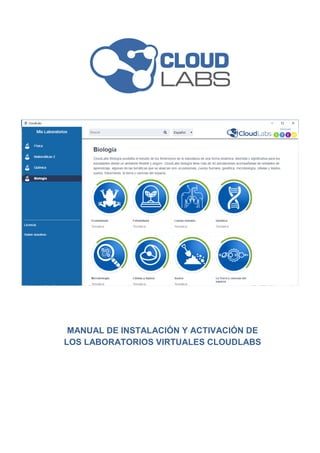
MANUAL_INSTALACIÓN_V3.5_WINDOWS.pdf
- 1. MANUAL DE INSTALACIÓN Y ACTIVACIÓN DE LOS LABORATORIOS VIRTUALES CLOUDLABS
- 2. MANUAL DE INSTALACIÓN LABORATORIOS VIRTUALES CLOUDLABS TABLA DE CONTENIDO REQUISITOS MÍNIMOS DE INSTALACIÓN ____________________________________ 3 NOTA IMPORTANTE ______________________________________________________ 3 PROCESO DE INSTALACIÓN Y ACTIVACIÓN EN DISPOSITIVOS CON SISTEMA OPERATIVO WINDOWS _____________________________________________________ 4 PASO 1 __________________________________________________________________ 4 PASO 2 __________________________________________________________________ 5 PASO 3 __________________________________________________________________ 5 PASO 4 __________________________________________________________________ 7 PASO 5 __________________________________________________________________ 9 PROCESO DE INSTALACIÓN DE OBJETOS__________________________________ 10 INSTALACIÓN INTERACTIVA _____________________________________________ 10 PASO 1 _________________________________________________________________ 10 PASO 2 _________________________________________________________________ 12 PASO 3 _________________________________________________________________ 13 NOTA IMPORTANTE _____________________________________________________ 13 PASO 4 _________________________________________________________________ 13 DETALLES IMPORTANTES PARA ACCEDER A LOS LABORATORIOS VIRTUALES CLOUDLABS ______________________________________________________________ 14 NOTA IMPORTANTE _____________________________________________________ 15
- 3. MANUAL DE INSTALACIÓN LABORATORIOS VIRTUALES CLOUDLABS PREQUISITOS MÍNIMOS DE INSTALACIÓN A continuación, se presentan los requisitos mínimos para realizar una instalación satisfactoria de los laboratorios virtuales CloudLabs. Configuración Mínima Optima Procesador 32 bits – 2 Núcleos 1.4 GHz 4 Núcleos 3.6 GHz Sistema Operativo Windows Vista Windows 10 Memoria RAM 2Gb 8Gb Espacio disponible (libre) en disco duro 50Gb 80Gb Tarjeta de Red TCP/IP TCP/IP Tarjeta de sonido 24 bits 32 bits Tarjeta de Gráficos 1280x768 con soporte estándar para gráficos en 3D 1920x1080 Tarjeta gráfica dedicada NOTA IMPORTANTE: Para el proceso de instalación, la cuenta de usuario que se use debe contar con privilegios de administrador. Conexión a internet: durante el proceso de activación inicial es necesario que el dispositivo esté conectado a Internet.
- 4. MANUAL DE INSTALACIÓN LABORATORIOS VIRTUALES CLOUDLABS PROCESO DE INSTALACIÓN Y ACTIVACIÓN DE LICENCIAS PARA EQUIPOS CON SISTEMA OPERATIVO WINDOWS A continuación, se presentan los pasos que debe seguir para desarrollar un proceso de instalación satisfactorio. PASO 1 Desde un navegador web ingrese al siguiente enlace para acceder a nuestro portal de descargas y obtener la última versión del menú principal CloudLabs para su instalación. Ingrese el número de licencia proporcionado en el campo correspondiente y haga clic en el botón VALIDAR Seleccione la plataforma en la que va a instalar los Laboratorios virtuales CloudLabs, en este caso plataforma Windows
- 5. MANUAL DE INSTALACIÓN LABORATORIOS VIRTUALES CLOUDLABS A continuación verificar el archivo descargado para la Instalación: PASO 2 Ejecute inicialmente el archivo denominado CloudLabs.exe, para esto dé doble clic sobre él. PASO 3 Cuando inicie la instalación deberá seleccionar el idioma en el que se realizará cada uno de los pasos de esta. Presione la flecha que se indica en la imagen a continuación y seleccione el idioma de preferencia, luego proceda a dar clic en aceptar:
- 6. MANUAL DE INSTALACIÓN LABORATORIOS VIRTUALES CLOUDLABS Luego de esto, se tendrá una ventana donde se indica la ruta de instalación, dejar la ruta por defecto y hacer clic en el botón Siguiente. A continuación, seleccione la opción “Crear un ícono en el escritorio”. Con esta opción seleccionada al finalizar la instalación se puede observar el acceso directo al menú principal en el escritorio del sistema, clic en el botón Siguiente. Por ultimo proceda a dar clic en el botón Instalar: Cuando termine el proceso de instalación haga clic en el botón Finalizar:
- 7. MANUAL DE INSTALACIÓN LABORATORIOS VIRTUALES CLOUDLABS PASO 4 A continuación, se ejecutará el menú principal de los laboratorios CloudLabs. Si este no se ejecuta automáticamente luego de finalizar la instalación, proceda a hacer doble clic en el ícono de acceso directo ubicado en el escritorio Cuando ingrese al menú, se encontrará con la ventana que se muestra a continuación. En la parte superior izquierda podrá seleccionar el idioma en que desee hacer la exploración del menú. NOTA IMPORTANTE: el cambio de idioma aplica para la interfaz del menú principal sin que este tenga algún efecto en los simuladores y unidades de aprendizaje, el idioma de estos depende exclusivamente del tipo de licencia adquirida. Después de seleccionar el idioma en el que se desea realizar la exploración se selecciona la opción correspondiente para hacer uso de una licencia para la activación del menú.
- 8. MANUAL DE INSTALACIÓN LABORATORIOS VIRTUALES CLOUDLABS Luego, proceda a ingresar el número de licencia, este código le llegará al momento de adquirir los laboratorios virtuales CloudLabs; el código enviado es alfanumérico y cuenta con 20 caracteres. Tenga en cuenta que el número de licencia está compuesto de letras en mayúscula y números separados en bloques por guiones, por lo cual, se debe escribir el código igual al que ha sido enviado. El código de licencia se debe escribir en el campo correspondiente; una vez ingresado debe hacer clic en el botón Activar Luego de activar, se podrá observar una ventana donde se indica que esta “Preparando aplicación”, debe esperar hasta que se pueda observar un mensaje de confirmación, como se muestra a continuación. Este proceso debe de realizarse conectado a internet. NOTA IMPORTANTE: En este momento el dispositivo debe contar con una conexión a internet habilitada. Para evitar problemas de activación del producto, evite cerrar la aplicación mientras el mensaje “Preparando aplicación” esté siendo mostrado.
- 9. MANUAL DE INSTALACIÓN LABORATORIOS VIRTUALES CLOUDLABS Presione el botón OK en el mensaje de confirmación de licenciamiento para tener visualización del menú principal NOTA IMPORTANTE: de acuerdo a la licencia el usuario podrá ver los paquetes a los que tiene derecho con la licencia adquirida. PASO 5 Observe las diferentes opciones que se encuentran en el menú: MIS LABORATORIOS: en esta sección se encuentran listados los paquetes disponibles para la licencia adquirida. Al seleccionar un paquete, en la parte derecha del menú principal se observa la descripción del paquete seleccionado seguido por los contenidos y simuladores asociados.
- 10. MANUAL DE INSTALACIÓN LABORATORIOS VIRTUALES CLOUDLABS LICENCIA: en esta sección se pueden observar los datos asociados a la licencia con la que ha sido activado el producto, también el número (DID) con el cual fue registrado el dispositivo en nuestros servidores al momento de activar la licencia, seguido de la versión de producto utilizada. PROCESO DE INSTALACIÓN DE OBJETOS La instalación de las aplicaciones se puede realizar de dos formas. Una Interactiva donde la persona que este interactuando con CloudLabs puede instalar cada una de las aplicaciones a medida que va accediendo o utilizando las mismas. Y una Asistida donde se activan e instalan todas las aplicaciones asociadas a la licencia adquirida. A continuación, se explican los dos mecanismos de instalación. NOTA IMPORTANTE: en la instalación interactiva el dispositivo debe estar conectado a internet durante el proceso. INSTALACIÓN INTERACTIVA Siga los pasos para instalar cada una a una las aplicaciones. PASO 1 Haga clic en el icono correspondiente a la temática en la que desea instalar alguna unidad de aprendizaje o simulador:
- 11. MANUAL DE INSTALACIÓN LABORATORIOS VIRTUALES CLOUDLABS Estando en la temática seleccione la unidad de aprendizaje o simulador que desea explorar
- 12. MANUAL DE INSTALACIÓN LABORATORIOS VIRTUALES CLOUDLABS PASO 2 A continuación, haga clic en el botón INSTALAR: Al iniciar el proceso de instalación se presentará la siguiente ventana: Ahora bien, al terminar el proceso se podrá observar el siguiente mensaje, a continuación, haga clic en OK.
- 13. MANUAL DE INSTALACIÓN LABORATORIOS VIRTUALES CLOUDLABS PASO 3 Para abrir la aplicación que ha instalado, haga clic en el botón Abrir. NOTA IMPORTANTE: el proceso de instalación se debe repetir para las demás aplicaciones restantes. PASO 4 En caso de que se haya realizado alguna actualización de las aplicaciones, aparecerá un botón de Actualizar, presione y a continuación iniciará la descarga de la actualización disponible:
- 14. MANUAL DE INSTALACIÓN LABORATORIOS VIRTUALES CLOUDLABS DETALLES IMPORTANTES PARA ACCEDER A LOS LABORATORIOS VIRTUALES CLOUDLABS En el menú principal CloudLabs que ha instalado, se podrán visualizar en el costado izquierdo todas las áreas que adquirió con su licencia: Después de seleccionar un área, en el lado derecho del menú principal, encontrará una descripción correspondiente al área, así como las temáticas relacionadas al área seleccionada. Dentro de las temáticas encontrará unidades de aprendizaje y simuladores con las que podrá interactuar.
- 15. MANUAL DE INSTALACIÓN LABORATORIOS VIRTUALES CLOUDLABS Cuando seleccione una unidad de aprendizaje o simulador, se observa una descripción del mismo y sus aplicaciones relacionadas. Esto le permitirá conocer los detalles de la aplicación que desea usar. NOTA IMPORTANTE: si tiene alguna duda o pregunta respecto al proceso de instalación y activación de la licencia que ha adquirido, comuníquese con el proveedor del producto.